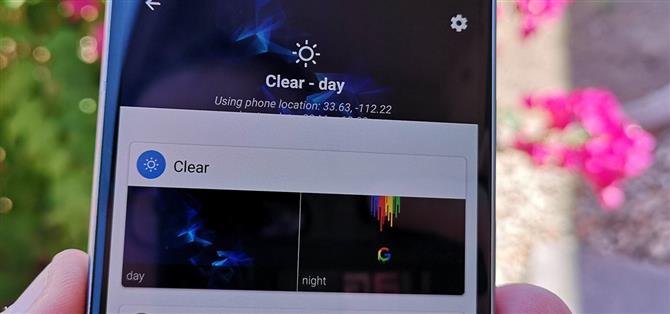Kanskje det beste med Android er den endeløse mengden tilpasning du kan legge til på enheten din. Fra ikonpakker til egendefinerte lanseringsprogrammer og til og med tilpassede ROM-er, er det virkelig noe for alle. En av de mest populære alternativene blant Android-entusiaster er å legge til et systemomfattende mørkt tema. Metodene for å gjøre dette varierer, men du kan nå automatisere denne prosessen takket være Android Oreo.
Android 8.1 introduserte et systembredt, mørkt tema som sparker inn når du bytter til et mørkt bakgrunnsbilde. Dette åpner opp den fine muligheten til å løpe et lett tema i dagtid med et mørkt tema om natten. Den eneste veien til dette er at du trenger en måte å automatisere bryteren fra en lys bakgrunn når solen er ute, til et mørkere tapet når solen går ut.
Å gjøre dette kan være litt involvert siden du må avstemme nøyaktige soloppgangs- og solnedgangsdata for den aktuelle byen, ellers må du justere for sommertid og årstider gjennom hele året. Heldigvis er det en kjempeflott app som håndterer hele den beregningen, og lar deg høste fordelene.
Krav
- Android 8.1 eller høyere
Trinn 1: Installer Smart Wallpaper
Smart Wallpaper er en app som endrer bakgrunnen din basert på flere dynamiske forhold, inkludert hver måned eller ukedag. Mange av forholdene er værbaserte, men dette inkluderer også muligheten til å endre tapetet ditt ved soloppgang ved solnedgang hver dag. For å starte, ta tak i appen gratis fra Play-butikken.
- Installer Smart Wallpaper gratis fra Google Play Butikk

Trinn 2: Aktiver Tillatelser for App
Etter å ha åpnet appen og gått gjennom de innledende sprutskjermer, må du gi noen tillatelser for denne metoden for å fungere skikkelig. Den første nødvendige tillatelsen kreves for at appen skal få tilgang til lagring. Dette er nødvendig for å finne bakgrunnsbilder på enheten. Trykk på «Aktiver» -knappen, og deretter «Tillat.»



Deretter klikker du på «Weather» -oversikten på startskjermen til appen. På denne menyen ser du et banner som varsler deg om at stedsstillatelser er påkrevd. Trykk på oransje banneret, og deretter «Tillat» for å aktivere lokasjonsrettigheter.


Trinn 3: Aktiver en annen bakgrunn for natten
Hold deg inne i Weather-menyen, trykk på innstillingshjulet øverst til høyre og aktiver et annet bakgrunnsbilde for natten ved å trykke på alternativet øverst på listen. Aktivering av dette åpner alternativet nedenfor for å bestemme soloppgang og solnedgangstider.
Trykk på «Natt og dagtid», og velg deretter alternativet for å bestemme soloppgangs- og solnedgangstider fra posisjonsdataene dine. Dette alternativet sikrer at tapetet ditt endres når natten begynner i ditt område. Hvis du foretrekker å ikke bruke plassering, kan du også manuelt stille inn tidspunktet for at bakgrunnen skal endres fra dag til natt.



Trinn 4: Velg et standardbilde
Med Smart Wallpaper kan du finjustere bakgrunnsbilder for alle typer vær, men det er best å angi en standard bakgrunnsbilde som tar over hvis du velger å ikke angi et tydelig bilde for hver tilstand. Dette vil være din dagtid tapet.
Igjen i Weather-menyen, trykk på innstillingshjulet øverst til høyre og trykk på «Standardbilde» for å velge et bakgrunnsbilde fra galleriet ditt.
Trinn 5: Velg bilder for vanlige værforhold (valgfritt)
Overskrift tilbake til startsiden for Hjem, kan du angi et tilpasset bakgrunn for dag og natt og hver enkelt værforhold. Avhengig av hvor du bor, er det kanskje ikke nødvendig å angi et tilpasset bakgrunnsbilde for hver tilstand. For eksempel, i min hjemby Phoenix, AZ, får vi sjelden snø eller tåke. Jeg valgte å sette et bakgrunnsbilde for forholdene som er mest vanlige for mitt område, i sjeldne tilfeller er en av de andre forholdene som skjer, standardbildet vil overta.



Trinn 6: Nyt automatisk dag Nattemner
Etter at du har fullført trinnene ovenfor, vil Android-telefonen din bytte til et mørkt bakgrunn ved solnedgang, og bytter derfor også telefonen til mørk modus. Du får se effektene på startskjermbildet i app-skuffen og i mappebakgrunnene, og du får også se forskjellen i panelet Hurtige innstillinger. Når dagene treffer, vil alle disse elementene automatisk gå tilbake til deres lysere standardinnstillinger.



Den værbaserte metoden er ikke det eneste alternativet som er tilgjengelig i Smart Wallpaper. Du kan implementere samme dag / natt-endring ved hjelp av ukedag eller måned på året. Hvis du hellere vil bruke en av disse metodene, følg de samme trinnene som ovenfor fra den aktuelle menyen i Smart Wallpaper (dag eller måned).